 ▲ シリアルポートの例。上についている
 ▲ USB-シリアルポート・アダプタの例(模型)。
|
| #DPIN | 2005-10-26 |
安価に環境制御を実現する“Bit Channel”シリーズでは,古い方式の「シリアルポート」や「パラレルポート」を使います。古いパソコンには標準で設置されていましたが,新しい機種では設置されていないものがあります。また,設置されていても,既に「モデム」や「プリンタ」などの周辺機器や,「クロスケーブル(『リバース……』と呼ばれる場合もある)」で他のパソコンと接続されていると,使用できません。
でも,もし USB が使えれば,そこに接続してそれらのポートとして機能するアダプタが市販されているので,それを利用してポートを増設し,使える場合があります。ここではその辺について解説します。
「ポート」とは,直訳すれば「港」。コンピュータでは,外部(機器)との間でデータのやり取りをする「接続部分」のことです。
情報の最小単位を「ビット」と言い,「ある」か「ない」か,「オン」か「オフ」か,「ウラ」か「オモテ」か……といった,二者択一的な情報量を指します。そして,何ビットかをまとめて,ひとつの「データ」として扱っています。たとえば,普段やりとりすることの多い「アルファベット」程度の文字情報は,8つのビットを1つのまとまりとして表し,これを「1バイト」と呼んでいます。
コンピュータがデータをやり取りする時,1ビットずつ送る方式が「シリアル転送」,複数の線で一度に何ビットかずつ送る方式が「パラレル転送」と呼ばれます。
単純に考えれば,信号線は多いものの,「パラレル式」のほうが早いやりとりができそうですが……どうも「扱い易さ」などの点からか,現在は線の少ない「シリアル式」のほうが主流です。たとえば USB というのは,Universal Serial Bus(ユニバーサル・シリアル・バス)の略で,これも時間を区切って1ビットずつやり取りする方式です。他のシリアル方式もそうですが,技術も進み,パラレル式を超える通信速度が実現しています。ただ,そうした新しい通信規格は,信号の内容や,やりとりの手順まで細かに決められ,素人が勝手に任意のデータを載せることはできません。
逆に,以前は主流であった古い「シリアルポート」や「パラレルポート」では,やりとりするデータ内容に規定はありません。かつてはそられのポートに接続して便利に使えていた機器を,ポートがない新しい機種でも使い続けたい……そうした需要に応えるためか,USB ポートに接続して使える,古い規格用のアダプタが市販されています。
なお,いずれの場合も「“Bit Channel”シリーズは,増設したポートでないと動作しない」ということはありません。従来利用していた周辺機器と適当に置き換えて使用してください。
 ▲ シリアルポートの例。上についている
 ▲ USB-シリアルポート・アダプタの例(模型)。
|
「ポート名」として“COM?”(? は数字)が使われます。“Bit Channel”シリーズ「ワンビちゃん」を使う時は,このポート名を指定します。
コネクタの規格(形状)は,パソコン側は「D-SUB 9 ピン」と呼ばれるもの(右上図)。なお,古い「ジョイスティック」の接続に同じ形状のものがあるので,古いパソコンの場合は,よく説明書などを確認してください。
接続する機器側は,特に「モデム」では「D-SUB 25 ピン」と呼ばれるものが設置されている場合が多いです(次項「パラレルポート」を参照)。「USB→シリアルポート・アダプタ」は,たいていはパソコン本体に合わせて「D-SUB 9 ピン」が設置されています(右下図)。
価格はだいたい ¥3,000〜¥5,000 程度。なお,Second Edition ではないほうの Windows 98 には対応していないものもあるようなので,お使いのパソコンと製品の注意書きをよく調べて購入してください。
なお,シリアルポートの場合は,PCI(パソコンの内部に機能を拡張するもの)で同時に2ポート以上増設できる製品もあり,それも“Bit Channel”シリーズで使えるはずです。が,ここでは省略します。
 ▲ パラレルポートの例。上にプリンタのマークがついています。
 ▲ パラレルポートの接続機器側(プリンタなど)についているコネクタ「アンフェノール 36 ピン」。
 ▲ USB-パラレルポート・アダプタの例(実物)。
|
「ポート名」として“LPT?”(? は数字)が使われます。“Bit Channel”シリーズの使用時に,このポート名を指定します。
コネクタの規格(形状)は,パソコン側は「D-SUB 25 ピン」と呼ばれるもの(右上図)。ただし古いパソコン……NEC の PC-9800 シリーズや,マッキントシッュのデスクトップ機,ダイヤルアップ・モデムにも同じ接続がありますが,規格は異なるので注意。
一方接続する機器(多くは「プリンタ」)側は「アンフェノール 36 ピン」と呼ばれるものです(右中図)。「USB→パラレルポート・アダプタ」は,プリンタに直結できるよう,この「アンフェノール 36 ピン」の形状をしています(右下図)。
価格はだいたい ¥3,000〜¥5,000 程度。なお,Second Edition ではないほうの Windows 98 には対応していないものもあるようなので,お使いのパソコンと製品の注意書きをよく調べて購入してください。
インストール方法は製品によって異なる場合があるので,説明書をよく読みながら進めてください。ME と XP では,USB ポートに挿し込むだけで,特にインストール作業は必要ないこともあります。
ここでは,インストールされたポートの確認の方法を「パラレルポート」を例にして説明します。「シリアルポート」の場合は,以下の「ポート名」“LPT?”(? は数字)の部分を“COM?”に置き換えて解釈してください。ポート名は,“Bit Channel”シリーズの使用時に指定する必要があるので,しっかり確認しておいてください。
インストール前は,以下のような感じです。この確認画面は,デスクトップの「マイ・コンピュータ」を右クリックして,「プロパティ」>「デバイス・マネージャ」で表示されます。XP では,該当するボタンを押して表示させます。あるいは,「コントロール・パネル」の「システム」でも表示します。
右と左は同じ内容です。表示のしかたが「種類別」か「接続別」かの違いです。
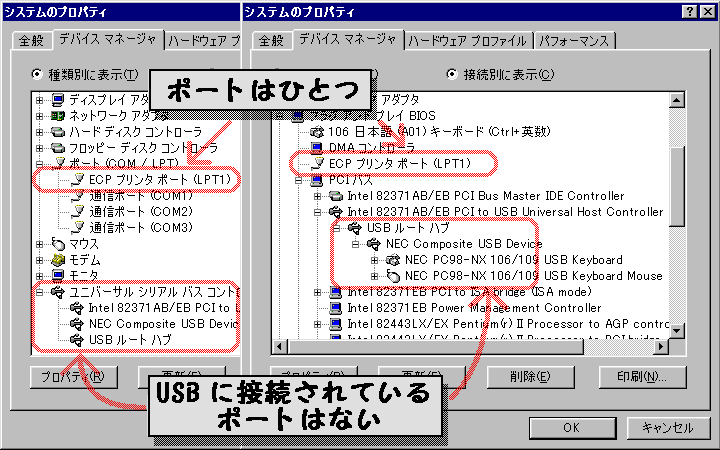
インストール後は,以下のような感じになります。この,新たに増設された“LPT?”(シリアルの場合は“COM?”)というのが「ポート名」です。“Bit Channel”シリーズの使用時に,この名前を指定します。
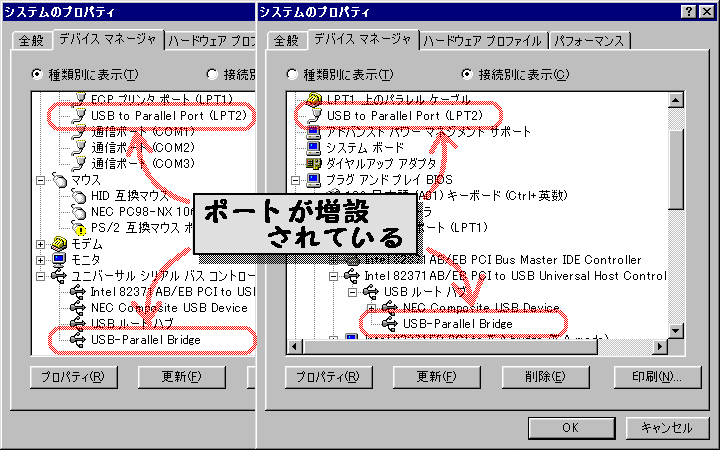
デスクトップの「マイ・コンピュータ」を右クリックし,「プロパティ」を選択すると,インストールされている Windows の詳しいバージョンが表示されます。ここに“Second Edition”という文字があるかどうかで判断します。
| ||||||||||||